Cara Menyimpan File di Google Drive untuk Backup Data Pentingmu dengan Cepat
28 November 2019 by FR Laluna
Cara menyimpan file di Google Drive di PC dan smartphone
Menyimpan file penting di ponsel sudah nggak bisa karena memorinya penuh? Pasti menjengkelkan. Akan tetapi, tahukah kamu jika masih banyak penyimpanan online yang bebas dipakai siapa saja? Salah satu penyimpanan file yang harus kamu coba yaitu Google Drive.
Google Drive adalah opsi terbaik dalam menyimpan data. Bukan hanya itu, menyimpan data di Google Drive juga caranya gampang banget! Cara menyimpan file di Google Drive akan dijelaskan pada ulasan di bawah ini.
Pengertian dan bagaimana cara menyimpan file di Google Drive
Seperti yang telah disebutkan di atas, Google Drive adalah salah satu penyimpanan yang terbaik dibanding pesaing lainnya. Hal itu dikarenakan besaran jumlah data yang bisa disimpan, kemudahan akses, serta poin lainnya yang membuat Google Drive dipercaya banyak orang.
Mengenal lebih jauh tentang Google Drive
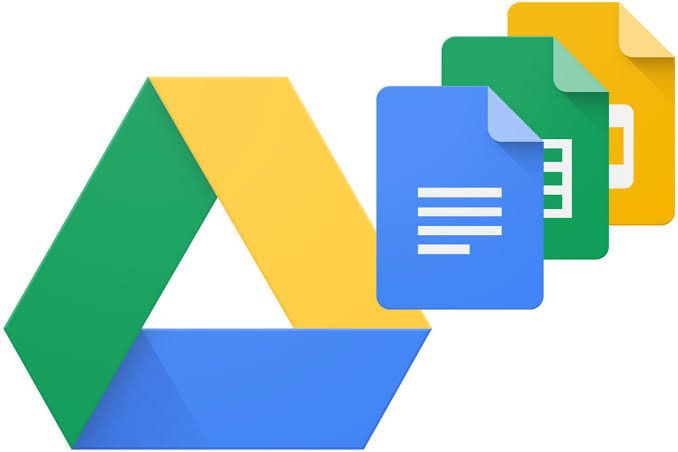
Google Drive adalah salah satu media penyimpanan yang disediakan oleh Google. Ruang penyimpanan ini bersifat online dimana setiap pengguna bisa menyimpan file dengan total 15 GB. Cukup besar ya?
Aplikasi tersebut memungkinkan siapa saja melakukan cara menyimpan file di Google Drive agar bisa di download. Adapun file yang disimpan bisa berupa foto, rekaman, video, desain, dokumen, atau apapun dengan memakai media penyimpanan berdasarkan Cloud.
Baca juga: Aplikasi Backup Data Biar Hasil Kerja Nggak Sia-sia
Menyimpan data di penyimpanan online ini memiliki sejumlah kelebihan tersendiri. Kelebihan yang pertama kamu nggak perlu membayar sedikitpun alias free. Selain itu, menyimpan data di Google Drive dinilai lebih aman dibandingkan dengan menyimpannya di media penyimpanan online lain.
Kemudian cara menyimpan file di Google Drive agar bisa di download juga mudah. Kamu bisa memilih menyimpannya melalui ponsel maupun lewat laptop atau komputer. Tak ada yang sulit dalam menempatkan file ke dalam Google Drive. Prosesnya juga nggak akan lama.
Baca juga: Aplikasi Cloud Storage Android Gratis
Menyimpan file di Google Drive via laptop dan PC
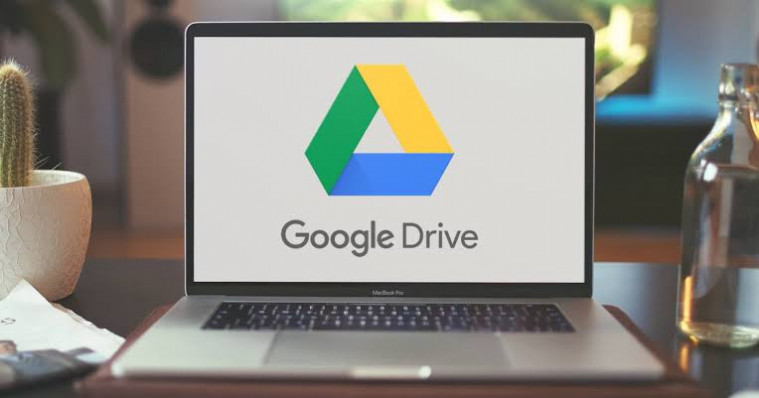
Menyimpan file ke Google Drive bisa dilakukan menggunakan PC maupun laptop. Kebanyakan orang lebih memilih cara menyimpan file di Google Drive ini karena lebih mudah dan tampilannya lebar.
Cara menyimpan file di Google Drive tersebut juga kerap dipakai oleh para pekerja kantoran yang hendak menyimpan data di Google Drive langsung dari laptop atau komputernya supaya nanti bisa di-download lagi.
Baca juga: Aplikasi Office Android untuk Bantu Kamu Selesaikan Tugas dan Pekerjaan
Ikuti cara menyimpan file di Google Drive agar bisa di download di bawah ini:
- Buka browser yang biasa kamu pakai. Bisa memakai Google Chrome, Mozilla Firefox, dan sejenisnya
- Masuk ke akun Gmail-mu dengan memasukkan alamat Gmail dan password-nya
- Setelah berhasil masuk ke akunmu, klik saja ikon kotak berjumlah 9 warna hitam yang ada di sisi pojok kanan atas. Bantinya akan muncul tampilan dashboard dengan sejumlah fitur seperti YouTube, Play, Gmail, dan sebagainya. Untuk mulai menyimpan file, pilih saja simbol Drive yang berbentuk segitiga berwarna biru, kuning, dan hijau
- Jika sudah masuk ke fitur Drive, klik opsi New yang berwarna biru di bagian kiri atas
- Pilih opsi File Upload dan tentukan file apa saja yang mau disimpan di Google Drive
- Ketika sudah menentukan data yang dimau, proses penyimpanan akan segera dimulai. Perlu diketahui jika dokumen berukuran besar biasanya cara menyimpan file di Google Drive agar bisa di download membutuhkan waktu yang sedikit lebih lama dibandingkan dengan dokumen yang ukurannya kecil
- Tunggu sampai proses penyimpanan selesai. Selanjutnya file telah otomatis tersimpan
Baca juga: Cara Mengembalikan File yang Terhapus
Sebagai catatan tambahan, di Google Drive ada pilihan Folder. Opsi tersebut memungkinkanmu untuk membuat folder baru seperti biasa. Untuk memakainya, kamu hanya perlu mengetikkan nama folder lalu klik Create.
Apabila suatu saat hendak membuka file yang disimpan di Google Drive, kamu hanya perlu masuk ke akun Gmail-mu. Caranya sama seperti tadi. Jika sudah masuk ke Google Drive-nya, pilih saja file yang hendak diunduh lalu klik tombol download. Dengan begitu, file akan otomatis terunduh di perangkat yang dipakai.
Baca juga: Cara Backup Chat WhatsApp ke HP Baru
Menyimpan file di Google Drive via smartphone
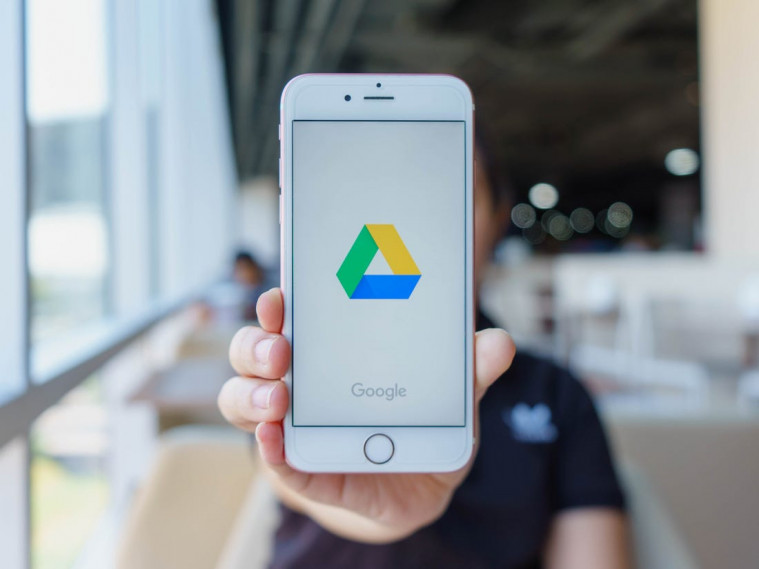
Kalau kamu orang yang suka mengerjakan segala sesuatu dengan praktis di mana dan kapan saja, cobain aja cara menyimpan file di Google Drive Android. Kiat yang satu ini nggak ribet sama sekali. Selain itu cara tersebut juga nggak makan waktu lama.
Asalkan kamu sudah punya aplikasi Google Drive di ponsel, semua langkah cara menyimpan file di Google Drive Android jadi mudah. Tapi jika belum, download saja aplikasinya secara gratis di Google PlayStore.
Baca juga: Cara Membuat Kuesioner di Google Forms
Berikut adalah cara menyimpan file di Google Drive Android:
- Periksa di ponselmu apakah sudah ada aplikasi Google Drive. Biasanya Google Drive adalah aplikasi bawaan yang menjadi satu kelompok dengan aplikasi Google lain. Jika sudah ada, buka langsung aplikasinya. Jika belum, cara menyimpan file di Google Drive Android bisa dimulai dengan instal aplikasinya terlebih dahulu
- Apabila ini adalah pertama kalinya kamu membuka Google Drive, biasanya muncul sejumlah prolog. Skip saja semuanya hingga muncul ikon + (tambah) berwarna biru yang ada di bagian bawah kanan, klik ikon tersebut
- Setelah masuk ke halaman menu, terdapat sejumlah opsi yang bisa kamu pilih. Opsi tersebut di antaranya adalah Folder, Upload, Google Doc, Google Sheet, serta Google Slide. Untuk mulai cara menyimpan file di Google Drive, pilih opsi Upload yang gambarnya seperti anak panah ke atas.
- Tentukan file mana saja yang mau kamu save di Google Drive. Bentuk dokumen itu bisa berupa foto, video, dokumen, musik, dan lain-lain. Kalau hendak menyimpan lebih dari satu dokumen, sentuh dan tahan salah satu file untuk diletakkan di mode select. Setelahnya sentuh seperti biasa file yang mau disimpan
- Proses penyimpanan berlangsung secara otomatis
Demikian penjelasan mengenai cara menyimpan file di Google Drive termudah via HP dan PC. Dengan adanya tutorial tersebut diharapkan mampu membantumu dalam simpan-simpan dokumen di Google Drive. Selamat mencoba, guys!






